Таблицы, созданные в Apple Numbers, могут быть чудесными вещами, но их открытие в Excel Windows ПК — это что-то вроде головной боли. Однако это можно сделать с небольшой помощью iCloud.
В этой статье мы покажем вам, как открывать и редактировать файлы .numbers в Windows. Читайте дальше: Как использовать номера для Mac
Что такое файл .numbers?
Номера является эквивалентом Apple Excel. Он поставляется с каждым новым Mac и также доступен для бесплатной загрузки всем пользователям Mac через App Store.
Когда электронная таблица создается в Numbers, приложение сохраняет ее в формате файла .numbers. Это хорошо, если вы намереваетесь поделиться им с другими пользователями Mac, но становится немного проблематично, когда дело доходит до Excel, поскольку приложение Microsoft не может напрямую открывать файлы .numbers.
Для этого ему нужна помощь от веб-приложений Apple iCloud.
Как открыть файл .numbers на Windows PC
Чтобы привести ваш файл .numbers в узнаваемое состояние для Windows сначала вам нужно открыть его в версии Numbers для iCloud. Это бесплатная версия приложения Apple, доступ к которой вы получаете в Интернете, почти так же, как Office в Интернете или Google Docs.
Работа в Numbers
Вам понадобится учетная запись iCloud, но если вы использовали iTunes, iPhone или iPad, то, возможно, у вас уже есть такая.
iCloud использует Apple ID, поэтому, если у вас их нет, вам нужно быстро создать бесплатную учетную запись. Для этого посетите Создание Apple ID сайт и следуйте инструкциям на экране. Мы также создали пошаговое руководство по Как изменить, создать или сбросить Apple ID которые вы можете прочитать для получения более подробной информации. Читать далее: Альтернативы номерам для Mac
Использование iCloud
Когда ваш Apple ID запущен и работает, пришло время перейти к открытию файла .numbers. Перейти к www.icloud.com затем войдите в свой Apple ID.
Теперь вы должны увидеть ряд приложений, доступных для вас, включая Mail, Calendar, Photos, Notes, Pages и, самое главное, Numbers.

Дважды щелкните по последнему, а затем нажмите на значок шестеренки в верхней части экрана, который откроет раскрывающееся меню.

В верхней части списка находится загружаемая таблица. Выберите это, а затем перейдите к файлу .numbers и нажмите «Открыть».
Редактирование и совместное использование файла .numbers
Теперь с открытым файлом .numbers вы можете либо отредактировать его в онлайн-версии Numbers, что будет хорошо для основных задач и просмотра электронной таблицы, либо экспортировать его в формате, который примет Excel.

Работа с таблицами на Mac в программе Numbers
Выберите «Загрузить копию», а затем выберите «Excel» из списка форматов файлов.

Теперь Numbers преобразует файл в один, который вы можете открыть и использовать в Excel.
Вот и все. Теперь вы можете свободно проживать жизнь в электронных таблицах и, возможно, ни один формат файла не будет разбит на части.
Похожие посты:
- Как использовать Excel как профессионал: 18 простых советов, хитростей и ярлыков
- macOS Catalina: последняя версия, обновления, проблемы, исправления и функции
- Как изучить Excel в Интернете: 17 бесплатных и платных ресурсов для обучения Excel
- Учебник по основам Microsoft Excel — обучение работе с Excel
- Как использовать iCloud для резервного копирования вашего Mac
- Что такое Apple iCloud Drive и как он работает?
- Советы и хитрости Apple Watch: раскрыты скрытые секреты watchOS
- Лучшие приложения для iPhone 2020: полное руководство
- Как скачать фотографии iCloud для Windows 10 PC
- Лучшие игры Mac 2017
Источник: websetnet.net
Можно ли открыть Numbers в Windows?
Numbers — это приложение, созданное Яблоко иметь возможность создавать электронные таблицы на устройствах компании из Купертино, и, как обычно, трудно открыть приложение такого типа в операционной системе, отличной от Apple. В этом посте мы расскажем вам, как запускать файлы Numbers на Windows.
Хотя вы не можете загрузить приложение Numbers в Windows, есть несколько способов открыть файлы приложения Numbers в операционной системе, совершенно отличной от Apple. Но чтобы иметь возможность открывать файлы, вам придется выполнить ряд шагов, поскольку для этого есть разные способы.
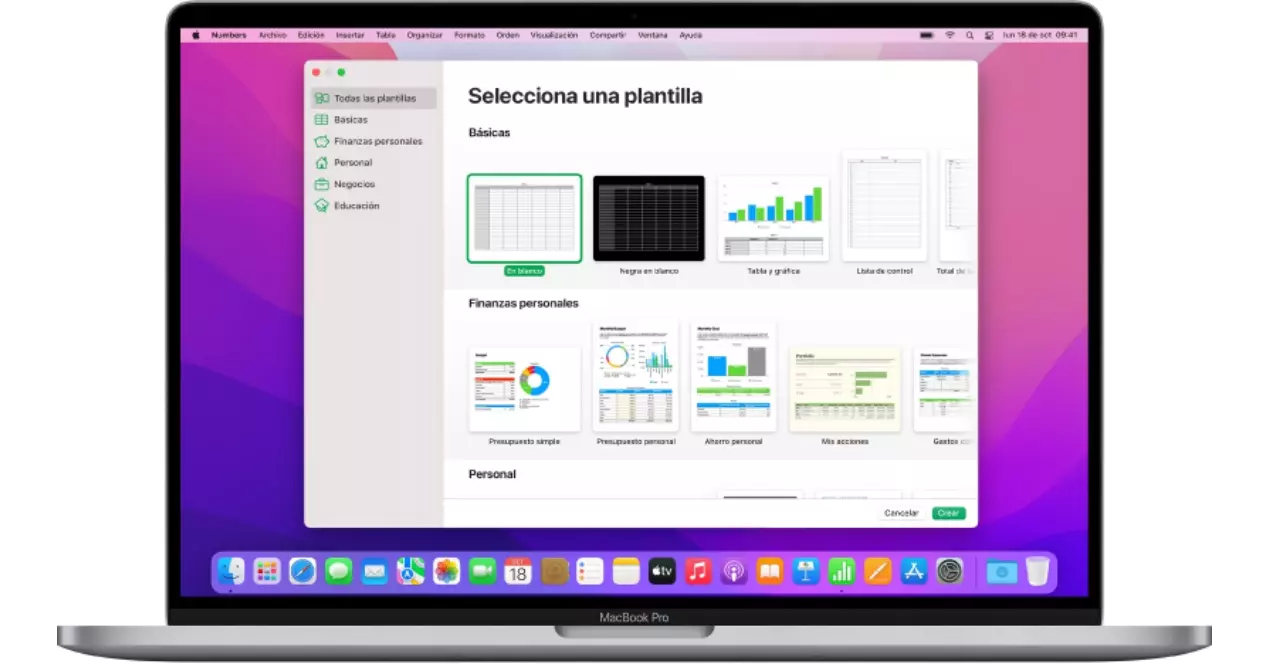
Вот как вы можете открывать документы Numbers в Windows
Как мы уже говорили ранее, есть несколько способов открыть файлы Numbers в Windows. Один из них — с самим приложением Numbers, выполнив ряд простых шагов. Если вы выполните следующие шаги, вы можете достичь этого:
- Откройте документ Numbers: Первый шаг — убедиться, что у вас открыт документ Numbers. Чтобы проверить правильность, найдите заголовок «Числа» в верхнем левом углу строки меню вашего Mac.
- Нажмите на опцию «Файл»: Чтобы войти в роль действий, найдите параметр «файл» в левом верхнем углу экрана вашего Mac.
- Выберите «Экспортировать в»: Рядом с центром строки меню «Файл» вы найдете параметр «Экспортировать в». Нажав на эту опцию, вы откроете другое меню опций.
- Нажмите «Эксель» – В раскрывающемся меню «Экспорт в» отображается параметр «Excel». Нажмите на эту опцию.
- Нажмите «Далее»: в окне «Экспорт электронной таблицы» вы найдете опцию «Далее» в правом нижнем углу.
- Дайте вашему файлу имя: Следующий шаг — дать вашему файлу имя, которое будет отражено как в Excel, так и в Numbers.
- Выберите место, где вы хотите сохранить его: после того, как вы дали файлу имя, вам нужно будет сохранить его в нужном месте.
- Нажмите «Экспорт» — В правом нижнем углу окна вы найдете параметр «Экспорт», который сохранит этот файл Numbers в виде файла Excel.
Источник: itigic.com
Как организовать данные в Numbers (по типу сводных таблиц)

Andrew Childress Last updated Oct 28, 2018
Read Time: 7 min
Сводные таблицы обожаемы пользователями Microsoft Excel или Таблиц Google. Электронные таблицы являются отличным инструментом для сбора и хранения данных. Но, они могут так быстро разрастись, что становится сложно найти в них смысл. Вот где на помощь приходят сводные таблицы.
Я всегда любил Apple Numbers за его простоту и интерфейс, но в нем нет ни одной функции, которые помогали мне сортировать большие наборы данных. Без сводных таблиц, таблицы в Numbers это просто стены данных. До недавнего времени в Numbers не было сводных таблиц.
Когда Apple выпустила последнее обновление их приложения для таблиц — Numbers, я заметил, как они мельком упомянули функцию, которая по названию напоминает сводные таблицы Numbers. В Apple Numbers 5.2, добавлена новая функция, называемая смарт-категории, которая способна внести некую осмысленность в ваши данные. Мы с вами сделаем нечто подобное на сводные таблицы в Numbers.
Прежде чем продолжать урок, убедитесь, что у вас последняя версия Numbers. Проверьте версию Numbers, открыв приложение и перейдя Numbers > О программе Numbers. Убедитесь, что используете хотя бы версию 5.2. Вы всегда можете открыть App Store на macOS и проверить нужны ли вам обновления.

Смотри и учись
Категории в Numbers почти как сводные таблицы, и это чисто новая функция. Я сделал видео-урок, посмотрев который, то вы увидите всю силу организации данных. Посмотрите это видео чуть ниже, чтобы лучше познакомиться с этой новой аналитической функцией.
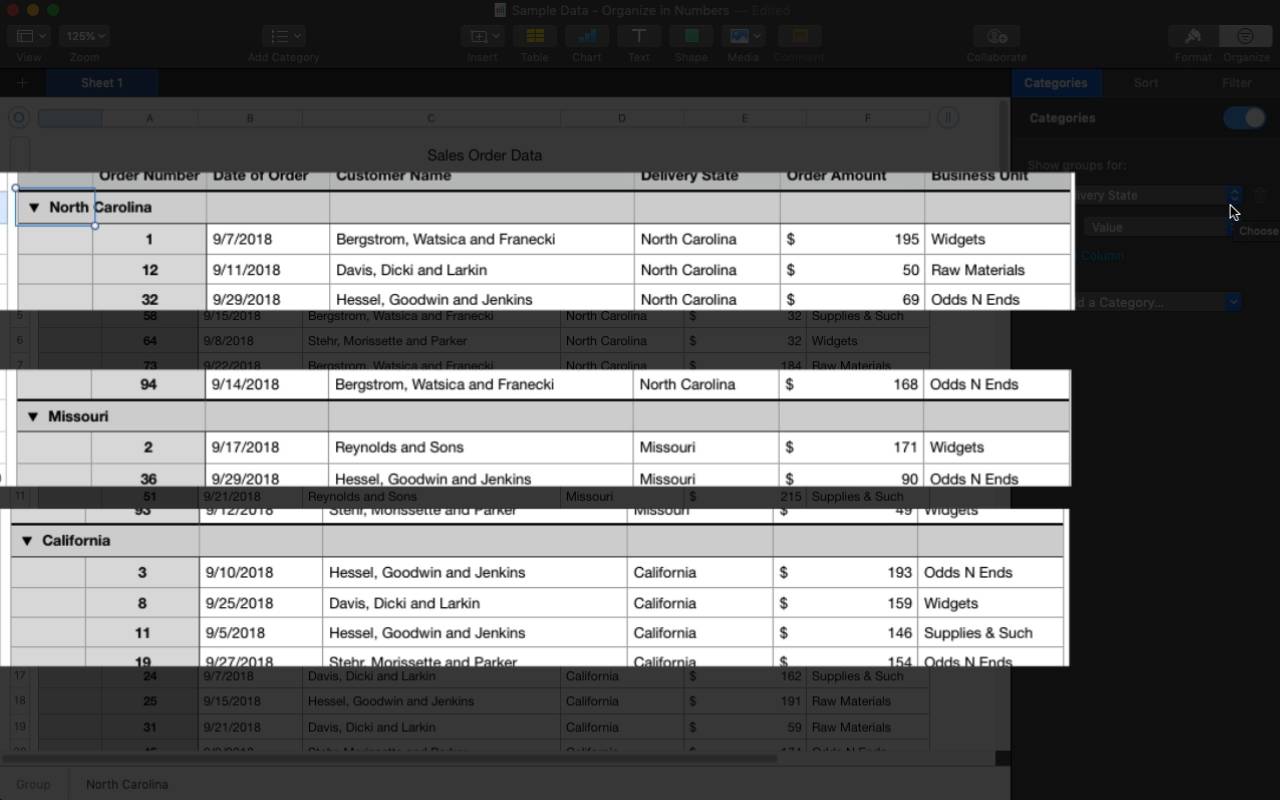
Хотите знать ещё больше? Тогда читайте это иллюстрированное руководство, поясняющее то, как организовывать и подытоживать данные.
Скачайте пример данных
Это просто образец данных, которые вы можете использовать, следуя данной инструкции. Вот почему я заготовил книгу Numbers, в которой достаточно данных, чтобы начать работать с новой функцией Категории. Скачайте данные по этой ссылке. Вы можете использовать эти данные для создания сводной таблицы в Numbers.
Чтобы узнать больше об основах Numbers и о том, как работать с данными, смотрите в руководстве ниже, которое поможет вам с формулами:
App Training
Основы формул в Numbers
Alex Spencer
Зачем организовывать данные в таблице?
Во-первых, это помогает понять почему так полезно организовывать данные в таблицах. Давайте начнём со снимка данных входящих в этот урок. Каждая строка — это запись отдельной транзакции.

Конечно вы можете увидеть отдельные строки и записи в этих данных. Но как вы найдёте в них смысл или найдёте итоговую сумму?
Использование функцию «Умных» категорий в Numbers, поможет вам ответить на все следующие (и другие) вопросы, касательно образца данных:
- В каких штатах наибольшее количество продаж?
- Кто наши лучшие клиенты?
- Что лучше всего продаётся?
Проще говоря, эта новая функция поможет вам подытоживать и понимать ваши данные. Проблема не в нехватке данных, а в том, что сложно подытожить 100 строк с данными. Решением является использование сводных таблиц в Numbers, или, как называет их Apple — смарт‑категории.
В прежние времена, чтобы решить такие задачи, вы бы фильтровали, делали промежуточные итоги и отдельные расчёты (или просто бы перенесли данные в Excel). Всё изменилось, когда Apple добавила «Умные» категории, которые помогают вам понять данные.
Как использовать смарт-категории в Numbers
Теперь, когда вы узнали почему смарт-категории и организация данных так полезны, давайте рассмотрим это на примере.
Выберите таблицу, нажмите кнопку Упорядочить в правом верхнем углу программы Numbers. Вы увидите новую панель с несколькими опциями для работы с данными.
В Numbers 5.2, когда вы нажимаете на кнопку Упорядочить, там будет три параметра. Два из них уже были в Numbers и добавился новый Категории. Вот, что делает каждая из опций:
- Категории. Как вы уже поняли, категории могут группировать данные. В этом уроке мы рассмотрим несколько примеров, так что читайте дальше.
- Сортировка. Сортировка может не справиться с нашими задачами, но может расставить данные по порядку. Они могут быть в алфавитном или хронологическом порядке (например, если сортировать по датам).
- Фильтр. Фильтр тоже не изменит исходные данные, он всего лишь показывает и скрывает данные на основе фильтров.
Давайте рассмотрим пример использования Категорий, или сводных таблиц в Numbers, чтобы подытожить таблицу в Numbers.
Для начала работы с этой функцией, кликните по таблице, а затем нажмите кнопку Упорядочить в правом верхнем углу окна приложения. Затем, выберите Добавить категорию и выберите поле таблицы, по которому вы хотите организовать ваши данные. В первом примере, давайте выберем Delivery State, чтобы группировать данные по штату.

Теперь ваши данные сгруппированы и упорядочены, по тому критерию, который вы выбрали. Обратите внимание на скриншот ниже, теперь таблица сведена по штатам, где все строки соответствуют критерию над ними. Для примера, смотрите снимок ниже.

Это лишь основы того, как упорядочить данные в Apple Numbers. Просто выберите категорию, и вы увидите данные, собранные под ней.
Ранее, я поставил три задачи, с которыми функция «Умные» категории должна нам помочь. Теперь, давайте рассмотрим на практике то, как решить четыре поставленные задачи с образцом данных.
1. В каких штатах больше всего продаж?
Итак, мы уже начали группировать наши данные по штатам. Но, нам всё ещё требуется суммировать итог по каждому штату.
В столбце Order Amount, нажмите на значок шестерёнки, а затем выберите Подытог. Это добавит промежуточные итоги по штатам.
Теперь, нам нужно всё это свернуть. Правым кликом по первой ячейке штата и выберите Свернуть группы одного уровня. Это свернёт всё до строчек с названием штата для простоты обзора и подытоживания.

Теперь, я просто нажму правым кликом по заголовку столбца Подытог, и выберу Сортировать «Order Amount» в порядке убывания.

Вот и всё! Теперь у нас штаты отсортированы по итогу. С возможностью сведения данных, вы можете быстро наловчиться и куда быстрее понимать, как идут дела.
2. Кто лучшие клиенты?
Теперь, мы можем создать нечто подобное, чтобы узнать кто наши лучшие клиенты. Вместо группировки по штату, на этот раз, мы будем группировать по клиенту.
Всё что вам нужно сделать, это изменить Категории из списка с Delivery State на Customer Name. Всего в пару кликов, данные организованы и упорядочены по клиенту вместо штата.
Затем, повторите те же шаги с правым кликом по имени клиента и выберите Свернуть группы одного уровня.

Хотите попробовать посмотреть на данные по-другому? Вместо того чтобы смотреть на итог по клиенту, узнаем, какой клиент, размещает самый большой заказ, в среднем.

Ну вот! Мы повторили шаги из первого примера и изменили отображение данных, сфокусировавшись на клиенте вместо штата.
3. Что лучше всего продаётся?
Этот пример похож на два предыдущих. У нас есть столбец с данными того, что мы поставляли (business unit), поэтому, давайте просто изменим категорию из выпадающего списка на Business Unit. Теперь результаты данных собраны по товару.
Теперь давайте погрузимся немножко глубже и добавим два уровня данных. С правой стороны, снова нажмите Добавить категорию, но на этот раз выберите Customer Name. Заметьте, что теперь вы видите не только итог по товару, а также и на уровне клиента.

Вот и всё! Вы можете добавить множество уровней для упорядочивания и подытоживания данных.
Продолжаем учиться
В этом уроке вы узнали, как упорядочить данные в Apple Numbers и сделать их более наглядными. Таблицы предназначены не только для сбора данных, они вполне могут служить аналитическим инструментом, для наглядного отображения данных.
Узнайте больше о Numbers и о том, как другие приложения подытоживают данные, из дополнительных уроков ниже:
Источник: business.tutsplus.com